Что такое виджеты WordPress? Как использовать виджеты на своем сайте?
Опубликовано: 2021-05-07Вы начинаете с WordPress? Не знаете, что такое виджеты WordPress и как их использовать? Не волнуйтесь, мы прикроем вас здесь.
WordPress — это гибкая платформа для веб-сайтов, которая позволяет расширять функциональные возможности вашего сайта с помощью простых и удобных расширений. Такие расширения упрощают добавление различных опций на ваш сайт. Виджеты — это тип таких расширений в WordPress.
В этой статье мы поговорим о том, что такое виджет WordPress, о типах виджетов, о том, как их использовать, и о некоторых доступных вам популярных виджетах WordPress.
Давайте углубимся в это.
A. Что такое виджет WordPress? - Определение
В общем, виджет — это небольшое веб-приложение с определенной функциональностью, которое вы можете добавить на свою веб-страницу.
Точно так же виджеты WordPress — это небольшие приложения WordPress, которые вы можете использовать для добавления контента и определенных функций на свой сайт WordPress.
На самом деле это крошечные фрагменты кода, изначально предназначенные для того, чтобы предоставить пользователям простой способ управления дизайном и структурой темы. Вы можете легко добавлять виджеты и быстро вносить некоторые изменения в дизайн своего сайта.
Виджеты на самом деле предназначены для добавления контента за пределы области основного контента, например боковых панелей, нижних колонтитулов и т. д. Например, вы могли видеть категории блогов, последние сообщения, окна поиска, облако тегов и т. д. на боковых панелях многих сайтов. Это содержимое добавляется с помощью виджетов.
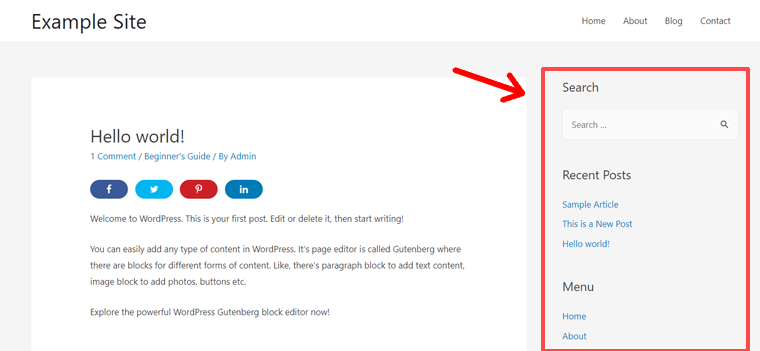
На скриншоте выше окно поиска, последние сообщения и меню на боковой панели — это виджеты.
Виджеты WordPress — это простые элементы перетаскивания, для реализации которых не требуется опыта программирования. Вы можете легко добавлять, удалять и переставлять их. Таким образом, это действительно полезные элементы для создания сайтов в WordPress.
Области виджетов (где вы можете добавить виджеты WordPress)
Темы WordPress выделяют определенные области темы, где можно размещать виджеты. Они называются областями виджетов . Наиболее распространенными областями виджетов являются боковые панели и нижние колонтитулы . Принимая во внимание, что некоторые темы позволяют вам использовать виджеты для заголовков и других частей.
Вы можете проверить доступные виджеты и области виджетов, выбрав « Внешний вид > Виджеты » на панели инструментов.
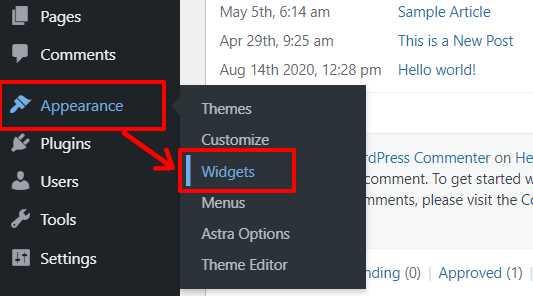
Например, мы проверили области виджетов, доступные в очень популярной теме Astra. Это многофункциональная тема, поэтому мы можем получить 8 областей виджетов, как показано на скриншоте ниже.
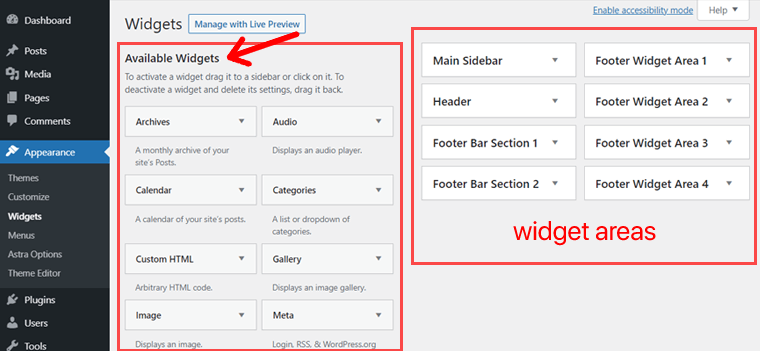
Это означает, что вы можете добавить любой виджет на основную боковую панель, в заголовок, в разделы 1 и 2 панели нижнего колонтитула и в область виджетов нижнего колонтитула 1, 2, 3 и 4. Просто перетащите доступные виджеты на левую панель и поместите их в любую область виджетов. на правой панели.
Это про виджеты в стандартном понимании. Но в настоящее время с новым редактором блоков WordPress вы также можете использовать виджеты WordPress в своих сообщениях и на страницах. В редакторе блоков есть коллекция блоков «Виджеты» с виджетами по умолчанию, предлагаемыми в виде блоков.
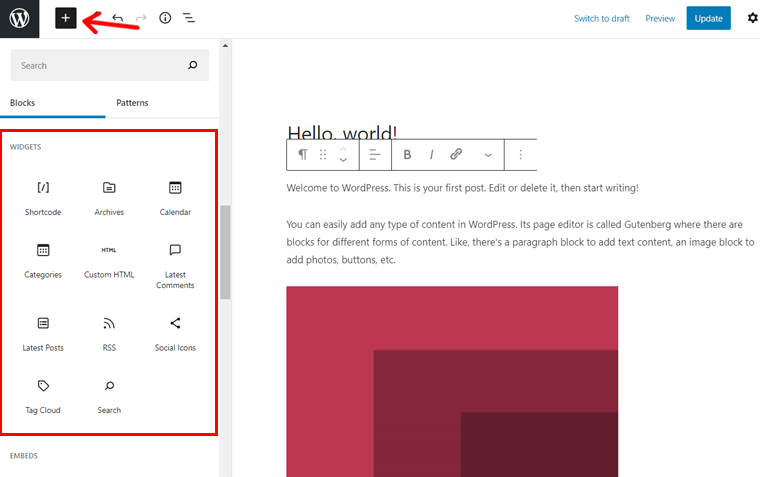
Теперь, когда виджеты доступны в редакторе контента, вы можете использовать их и в своих статьях.
B. Типы виджетов WordPress
Ядро WordPress предлагает небольшой набор виджетов по умолчанию, которые вы можете использовать для добавления некоторых основных функций. Кроме того, вы можете получить больше виджетов при установке некоторых плагинов. Некоторые темы также включают настраиваемые виджеты.
Чтобы узнать больше, продолжайте читать ниже.
1) Виджеты по умолчанию в WordPress
WordPress по умолчанию поставляется с набором небольших виджетов, известных как «виджеты по умолчанию». Они включены в основное программное обеспечение WordPress, поэтому вы можете использовать их практически со всеми темами, за исключением случаев, когда темы не определяют области виджетов.
Вы можете найти виджеты по умолчанию, перейдя на страницу « Внешний вид > Виджеты » на панели инструментов. Затем вы сможете увидеть доступные виджеты.
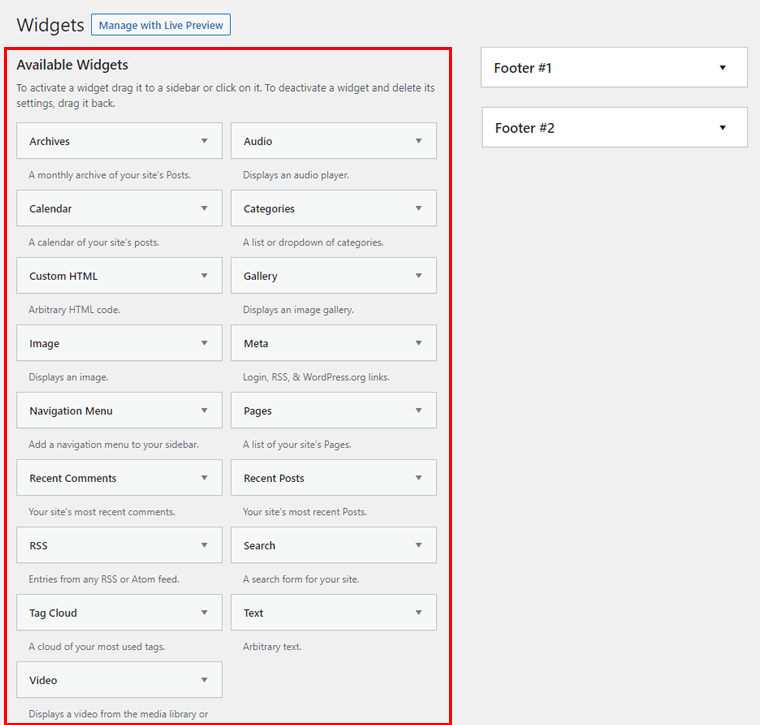
В настоящее время WordPress предоставляет 17 виджетов по умолчанию. Они:
- Архивы — это позволяет отображать ежемесячный архив ваших сообщений в блоге.
- Аудио — показывает аудиоплеер.
- Календарь — помогает добавить календарь опубликованных сообщений вашего сайта.
- Категории — Показать список или раскрывающийся список категорий вашего блога.
- Пользовательский HTML — позволяет добавить HTML-код в область виджета.
- Галерея — позволяет отображать галерею изображений.
- Изображение — отображает изображение в области виджетов сайта.
- Мета — добавляет ссылки для входа, RSS и WordPress.org.
- Меню навигации — добавляет панель навигации для вашей страницы.
- Страницы — показывает список страниц вашего сайта.
- Недавние комментарии — показывает самые последние комментарии на вашем сайте.
- Недавние сообщения — отображает самые последние сообщения вашего веб-сайта.
- RSS — отображает сообщения из любой RSS-ленты.
- Поиск — отображает строку поиска для вашего сайта.
- Облако тегов — отображает наиболее часто используемые теги.
- Текст — позволяет добавлять текст на боковую панель.
- Видео — отображает видео из медиатеки или других поставщиков.
Эти виджеты по умолчанию охватывают множество основных функций, которые нужны новичку, и часто их достаточно для начала работы. Тем не менее, вы можете получить другие различные виджеты из плагинов, тем и даже написать их самостоятельно.
2) Пользовательские виджеты
В дополнение к виджетам по умолчанию плагины и темы также предоставляют виджеты. Такие виджеты называются пользовательскими виджетами. Эти виджеты позволяют пользователям легко реализовывать различные функции и функции, предлагаемые темами и плагинами.
Например, бесплатная тема блога WordPress Polite предоставляет 3 настраиваемых виджета: значки социальных сетей, информацию об авторе и избранные сообщения. Когда вы активируете тему на своем сайте, эти виджеты будут автоматически добавлены на панель «Доступные виджеты» на панели инструментов вашего сайта.
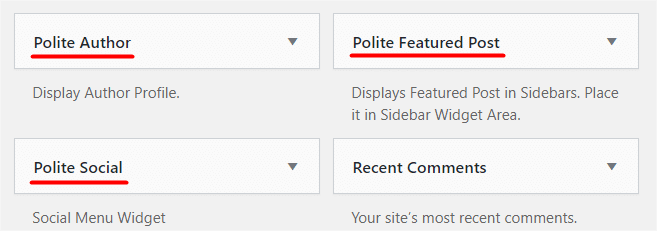
Вы можете просмотреть их, перейдя на страницу « Внешний вид»> «Виджеты » в панели администратора. И добавьте их в доступные области виджетов, такие как боковые панели и нижние колонтитулы.
Точно так же некоторые плагины WordPress также предлагают виджеты. Например, плагин контактной формы WPForms добавляет пользовательский виджет, когда вы устанавливаете его на свой сайт.
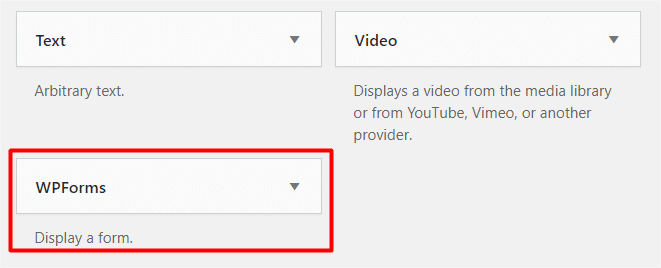
Используя этот виджет, вы можете легко отобразить форму на боковой панели или в разделе нижнего колонтитула.
C. Плагины WordPress против виджетов
Одна из распространенных путаниц, с которой сталкивается большинство новичков, связана с виджетами WordPress и плагинами. Они одинаковые или разные?
Плагины WordPress — это дополнительные расширения, которые помогут вам расширить возможности и функциональные возможности вашего сайта. Виджеты также помогают добавлять фрагменты контента в области виджетов вашего сайта. Итак, плагины и виджеты функционально похожи.

С другой стороны, есть некоторые плагины, которые предоставляют только виджеты. Некоторые добавляют один виджет на ваш сайт, а некоторые поставляются с набором виджетов.
Это заставляет многих людей путать виджеты с плагинами. Но они сильно отличаются. В основном есть 2 различия, описанные ниже.
1) Плагины являются более независимыми расширениями, чем виджеты.
На самом деле плагины WordPress представляют собой более независимые части программного обеспечения WordPress, которые вам необходимо установить на свой сайт, чтобы получить предлагаемые функции. Но виджеты недоступны для самостоятельной установки. Вместо этого они включены в ядро, тему или плагин WordPress.
Например, WPForms — это плагин WordPress, который позволяет создавать онлайн-формы на вашем веб-сайте. Вы можете найти этот плагин для загрузки на веб-сайте https://wordpress.org/.
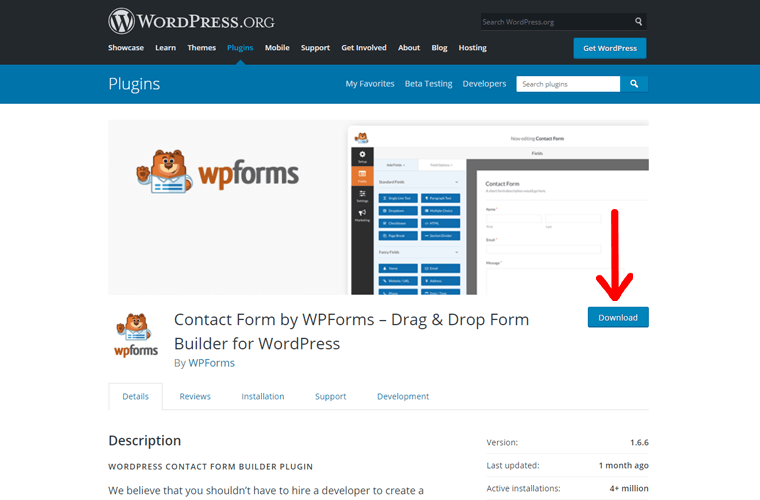
Точно так же вы можете загружать и устанавливать плагины на свой сайт WordPress. Но вы не можете найти независимый виджет WordPress для загрузки.
На самом деле у плагинов есть возможность добавлять виджеты. Но не все плагины их добавляют. Это зависит от того, какие функции предоставляют плагины.
2) Плагины WordPress имеют различные внутренние и внешние функции.
Плагины могут добавлять различные функции на ваш сайт WordPress. Некоторые плагины работают только на бэкенде и их функции не видны пользователям. Например , плагины безопасности работают на серверной части, чтобы обеспечить безопасность вашего сайта, но посетители вашего сайта обычно не видят, как они работают.
В то время как некоторые плагины добавляют контент, который появляется на вашем сайте. Например , плагины галереи добавляют галереи изображений, которые могут видеть посетители вашего сайта. Кроме того, они могут предлагать настраиваемые виджеты для добавления своего контента в области вашего сайта, предназначенные для виджетов.
Но виджеты в основном используются для добавления контента, который виден пользователям во внешнем интерфейсе. Например, окно поиска, последние сообщения, последние комментарии и т. д. — это виджеты, которые видны посетителям веб-сайта.
Если вы хотите узнать больше, ознакомьтесь с нашей статьей о том, что такое плагин WordPress и как он работает.
D. Как использовать виджеты в WordPress?
Добавление виджетов на ваш сайт WordPress — очень простой процесс. Как описано выше, перейдите в раздел «Внешний вид > Виджеты» на панели инструментов. Затем вы увидите все доступные виджеты (как стандартные, так и пользовательские виджеты).
Теперь вы можете щелкнуть любой виджет из списка, перетащить его в область виджетов и поместить в определенное место, где вы хотите отобразить виджет. Например, вы можете перетащить «Текстовый виджет» в нижний колонтитул.
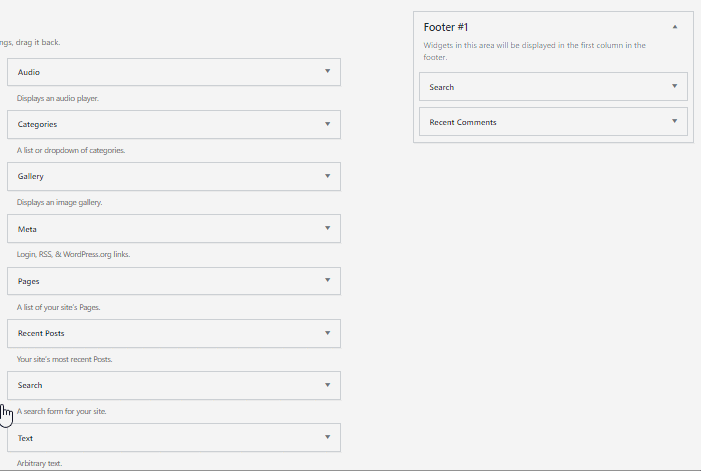
После того, как вы разместите виджет в нужном вам месте, вам нужно заполнить некоторые детали, и вы закончили с добавлением виджетов.
Кроме того, вы можете добавить виджеты из меню «Настройка». Оттуда вы можете добавлять виджеты в режиме реального времени и отслеживать изменения.
Перейдите в « Внешний вид»> «Настроить» на панели инструментов.
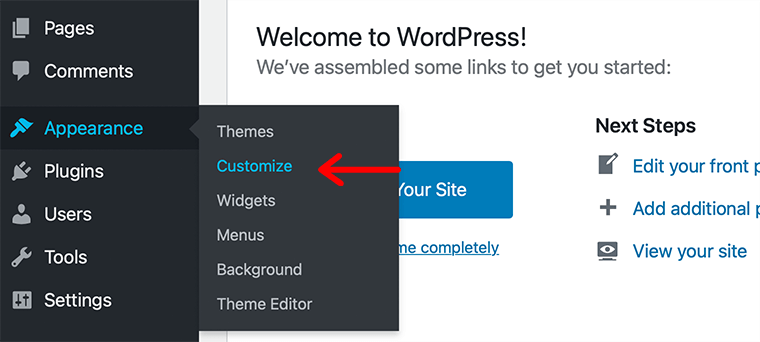
После этого вы увидите панель настройки WordPress. Это живой настройщик, который позволяет настраивать ваш сайт с предварительным просмотром в реальном времени. На панели настройки щелкните меню « Виджеты ».
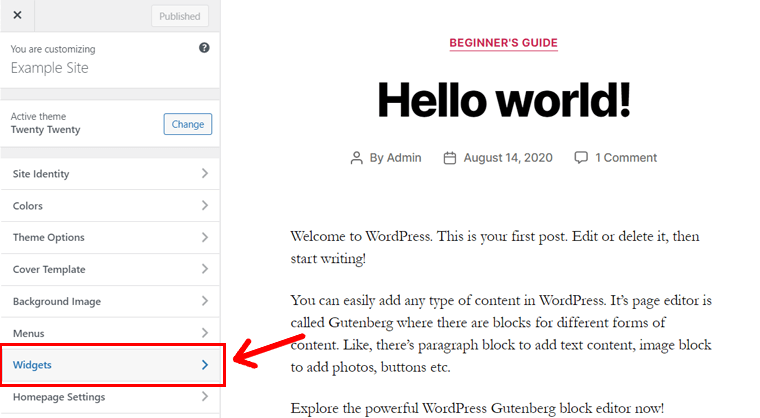
После этого вы можете использовать метод перетаскивания, чтобы добавлять и редактировать свои виджеты и видеть изменения в режиме реального времени.
Отключите виджеты, которые вы не используете
Если вы хотите отключить виджет на какое-то время без необходимости удалять или удалять его, то вы можете легко его скрыть. Вам просто нужно перетащить его в неактивный раздел, и все готово.
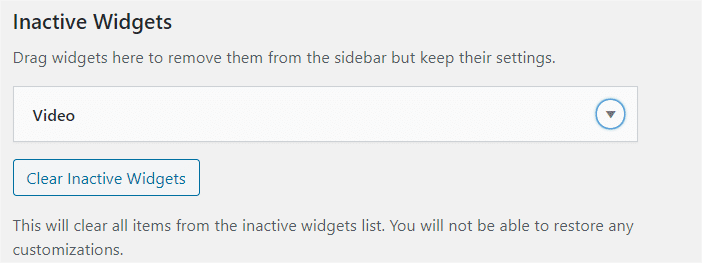
С установкой новых плагинов и тем вы можете ожидать, что в вашем списке появится больше виджетов с множеством функций. Если вы ими не пользуетесь, то можете просто перетащить их в раздел неактивных виджетов.
E. Самые популярные виджеты WordPress и когда их использовать
Виджеты WordPress очень полезны, поскольку позволяют легко добавлять дополнительную информацию и детали на ваш сайт.
Вот некоторые из самых популярных виджетов WordPress (как стандартные, так и пользовательские виджеты) и когда вы можете их использовать.
1. Виджет популярных постов
Популярные посты — один из наиболее часто используемых виджетов в блоге WordPress. Это виджет по умолчанию, доступный в WordPress.
Он позволяет добавить список самых популярных сообщений в области виджетов вашего сайта. Вы можете легко настроить, сколько постов вы хотите показывать и где вы хотите их видеть.
2. Виджет навигации
Виджет навигации помогает упростить навигацию на другие страницы вашего сайта. Он добавляет ссылки на страницы, создавая собственное меню навигации. Это также виджет по умолчанию.
3. Виджет поиска
Одним из наиболее часто используемых виджетов, встроенных в WordPress, является виджет поиска. Виджет поиска добавляет на ваш сайт панель поиска, которая помогает вашим пользователям легко искать любой контент на вашем сайте.
4. Виджет последних комментариев
Виджет последних комментариев отображает список последних комментариев на вашем сайте. Это помогает пользователям узнать больше информации о сайте, а также о содержании. Он работает как отличная платформа для обмена информацией на сайте и помогает сделать сайт более информативным.
5. Виджет изображения
WordPress поставляется со встроенным виджетом изображений, который позволяет отображать изображения в нижнем колонтитуле или на боковой панели вашего сайта. Добавление изображений помогает сделать ваш сайт более наглядным и интерактивным. Вы также можете добавить связанное изображение на свой сайт, чтобы перенаправить пользователей на соответствующие сообщения или контент.
6. Виджет категорий
Виджет категорий позволяет отображать список или раскрывающийся список всех категорий на боковых панелях вашего сайта. Это позволяет пользователю узнать, какой тип контента в основном есть на сайте.
7. Текстовый виджет
Одним из самых универсальных и популярных виджетов по умолчанию для WordPress является текстовый виджет. Вы можете легко добавлять ссылки или небольшой текст в область виджетов вашего сайта. Это помогает информировать посетителей дополнительной информацией или релевантными ссылками на похожие сообщения.
8. Виджет Google Карт
Скорее всего, вы не получите виджет карты в качестве виджета по умолчанию. Вы должны установить различные плагины или получить хороший набор виджетов, чтобы получить его себе. Вы можете легко добавить физическое местоположение вашей компании или бизнеса на свой сайт с помощью виджета карты.
Виджет карты поставляется с набором виджетов SiteOrigin вместе со многими другими виджетами.
9. Виджет формы
Вы можете быстро создать контактную форму и добавить ее в любое место на своем веб-сайте с помощью плагина формы. WPForms — это популярный плагин контактной формы WordPress, который поставляется с легко добавляемым виджетом формы.
10. Виджет корзины покупок
WooCommerce — очень популярный плагин электронной коммерции для вашего сайта WordPress. Это идет с отличным виджетом корзины покупок, который позволяет пользователям переходить к своей корзине с сайта.
Вы можете очень легко добавить виджет в области виджетов.
11. Виджет социальных сетей
Виджет социальных сетей позволяет легко добавлять контактную информацию социальных сетей и ленту на боковую панель или нижний колонтитул вашего сайта. Это может помочь вам увеличить охват из-за обмена в социальных сетях.
Установка плагина Jetpack — отличный способ получить этот виджет для таких крупных платформ, как Facebook и Twitter. Виджет позволяет добавлять кнопки социальных сетей, чтобы сделать ваш контент вирусным. Он включает в себя все это со многими другими функциями и виджетами.
12. Виджет «Оглавление»
Оглавление — отличный способ сделать вашу длинную статью удобной для чтения. Это помогает пользователям иметь время и легко получить информацию, которую они ищут.
Виджеты WordPress по умолчанию не предоставляют эту функцию, но вы можете получить таблицу виджета контента из плагина Easy Table of Contents. Вы можете добавить небольшое оглавление для своей статьи на боковую панель вашего сайта для удобной навигации по статье.
Возможно, вы захотите добавить определенные виджеты в разные области виджетов. Но иногда настройка области виджета ограничена. Вы можете получить различные плагины, которые помогут вам настроить область виджетов так, как вам нравится. Один из популярных менеджеров области виджетов — Custom Sidebars.
Заключение
Мы надеемся, что теперь вы понимаете, что такое виджет в WordPress и как его можно использовать. Во-первых, вы можете попробовать использовать виджеты WordPress по умолчанию, чтобы ознакомиться с интерфейсом виджетов. И после этого вы также можете добавить плагины виджетов на свой сайт WordPress и проверить добавленные виджеты.
Вы также можете прочитать нашу статью о том, как выбрать лучшие плагины WordPress для своего сайта.
И не забудьте подписаться на нас в Facebook и Twitter.
